볼륨 기반 모델링이 어떻게 작동하는지 보여드리는 가장 좋은 방법은 구체적인 실제 예시를 통해 설명하는 것이니 너무 이론적으로 접근하지 않겠습니다. 하지만 먼저 볼륨 작업과 관련된 구성 요소에 대해 간략하게 살펴보겠습니다.
볼륨을 사용한 모델링 - 간단히 말해서
Cinema 4D 릴리스 20에서는 볼륨 모델링을 위한 새로운 볼륨 메뉴가 사용자 인터페이스에 통합되었습니다. 여기에는 볼륨에 할당된 오브젝트에서 볼륨을 생성하는 볼륨 제너레이터와 실제 메시를 생성하는 볼륨 메시저라는 볼륨에 가장 중요한 두 가지 기능이 있습니다.
메쉬를 미세 조정하고 커스터마이징하기 위해 두 개의 필터도 사용할 수 있습니다. 이에 대한 자세한 내용은 곧 설명하겠습니다.
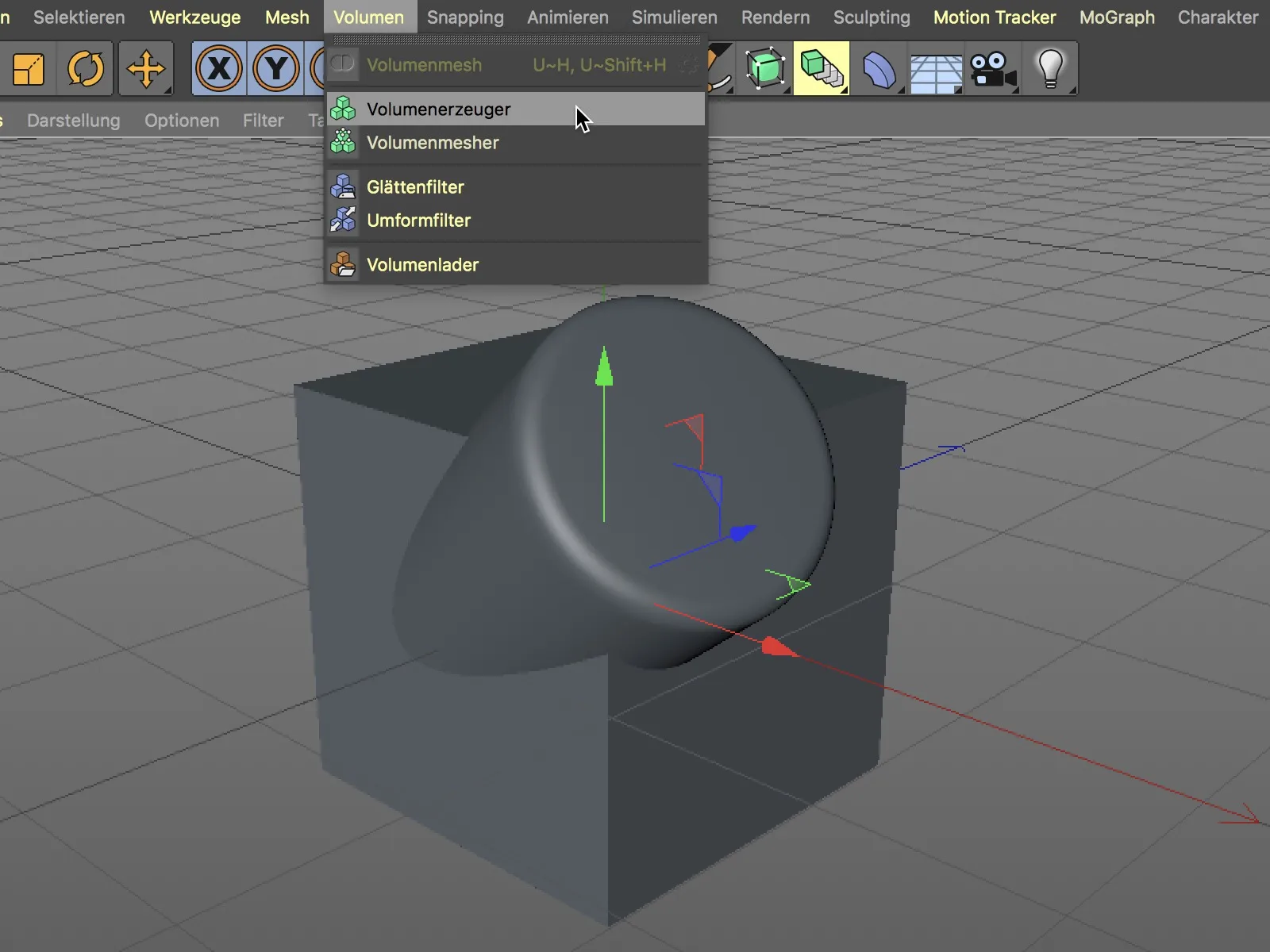
두 오브젝트에서 조인트 볼륨을 생성하려면 볼륨 생성 기의 하위 오브젝트로 배치하거나 볼륨 생성기의 속성 관리자에있는 오브젝트 필드에 오브젝트를 끌어다 놓기만 하면 됩니다 .
밝은 회색으로 표시된 결과는 복셀 (볼륨 픽셀 ) 로 변환된 일반적인 3차원 모양을 보여줍니다. 복셀 크기에 따라 복셀 구조가 더 거칠거나 더 세밀해집니다.
복셀에서 렌더링 가능한 메시를 생성하려면 볼륨 메시 생성기가 필요합니다. 오브젝트 관리자를통해 볼륨 제너레이터를 할당합니다. 이제 밝은 회색 복셀 구조도 사용 가능한 메시로 변환되었습니다.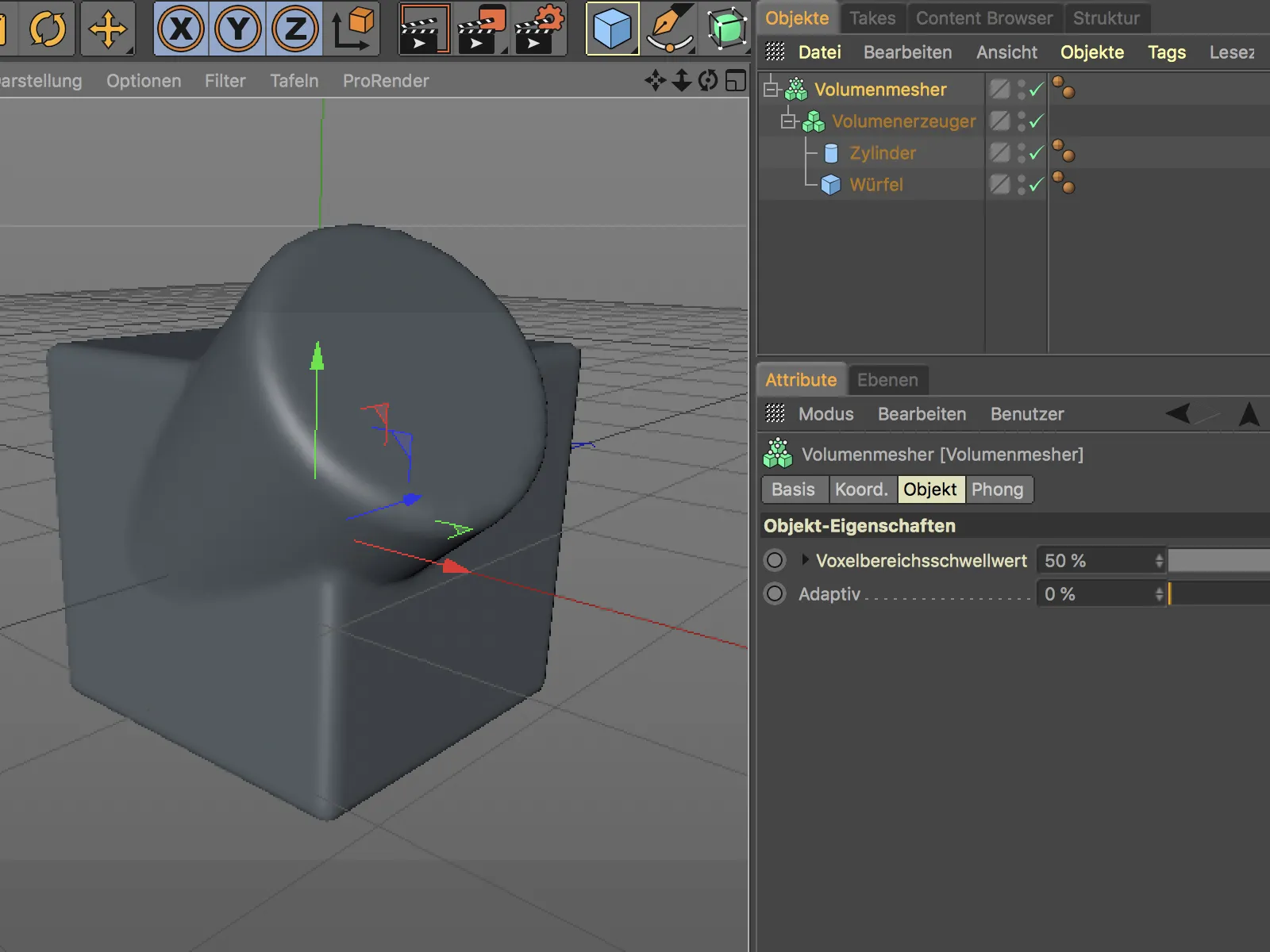
볼륨 메시 저의 특징은 메시가 생성될 때 정사각형으로만 구성된 매우 깔끔한 폴리곤 메시가 생성된다는 것입니다. 메쉬의 해상도는 볼륨 메시 설정 대화 상자의 적응형 슬라이더를 사용하여 조정할 수 있습니다.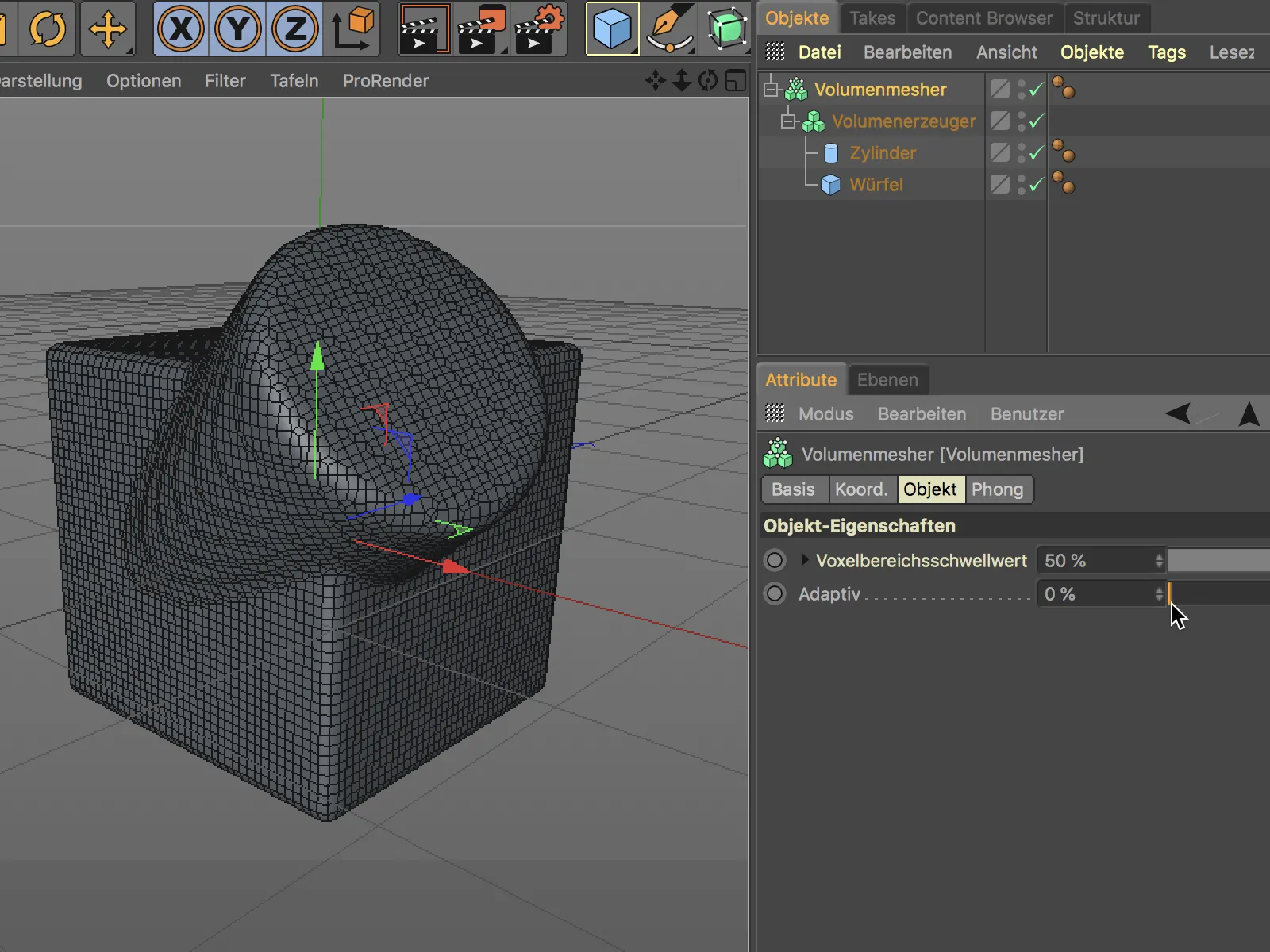
다각형 감소와 마찬가지로 적응형 값을높이면 메시의 다각형 수를 줄일 수 있습니다. 볼륨 메 셔는 개체의 기본 모양을 유지하기 위해 최선을 다합니다.
오토바이 핸들 모델링 - 기본 오브젝트 만들기
이 짧은 강좌가 끝나면 금속 구조와 고무로 만든 실제 트위스트 그립으로 구성된 오토바이 손잡이 모델링이라는 실제적인 예제로 넘어가겠습니다. 이 튜토리얼에서는 기본 오브젝트의 매개 변수를 계속 표시하지 않기 위해 볼륨 메시 작업에 더 집중하겠습니다. 이 워크샵의 작업 자료에는 리드 이미지에서 익숙한 장면뿐만 아니라 모든 요소가 포함된 완성된 핸들을 찾을 수 있습니다.
원통형 오브젝트로 시작하여 양쪽 끝에 추가 파라메트릭 기본 오브젝트를 배치하여 금속 모양에 대한 공통 볼륨을 만듭니다. 좋은 메시를 위해서는 각 기본 오브젝트를 충분히 세분화하거나 분할하는 것이 중요합니다. 후속 볼륨 오브젝트는 주로 해상도가 아닌 모양을 사용하여 볼륨을 생성하므로 여기서 불필요하게 검소할 필요는 없습니다.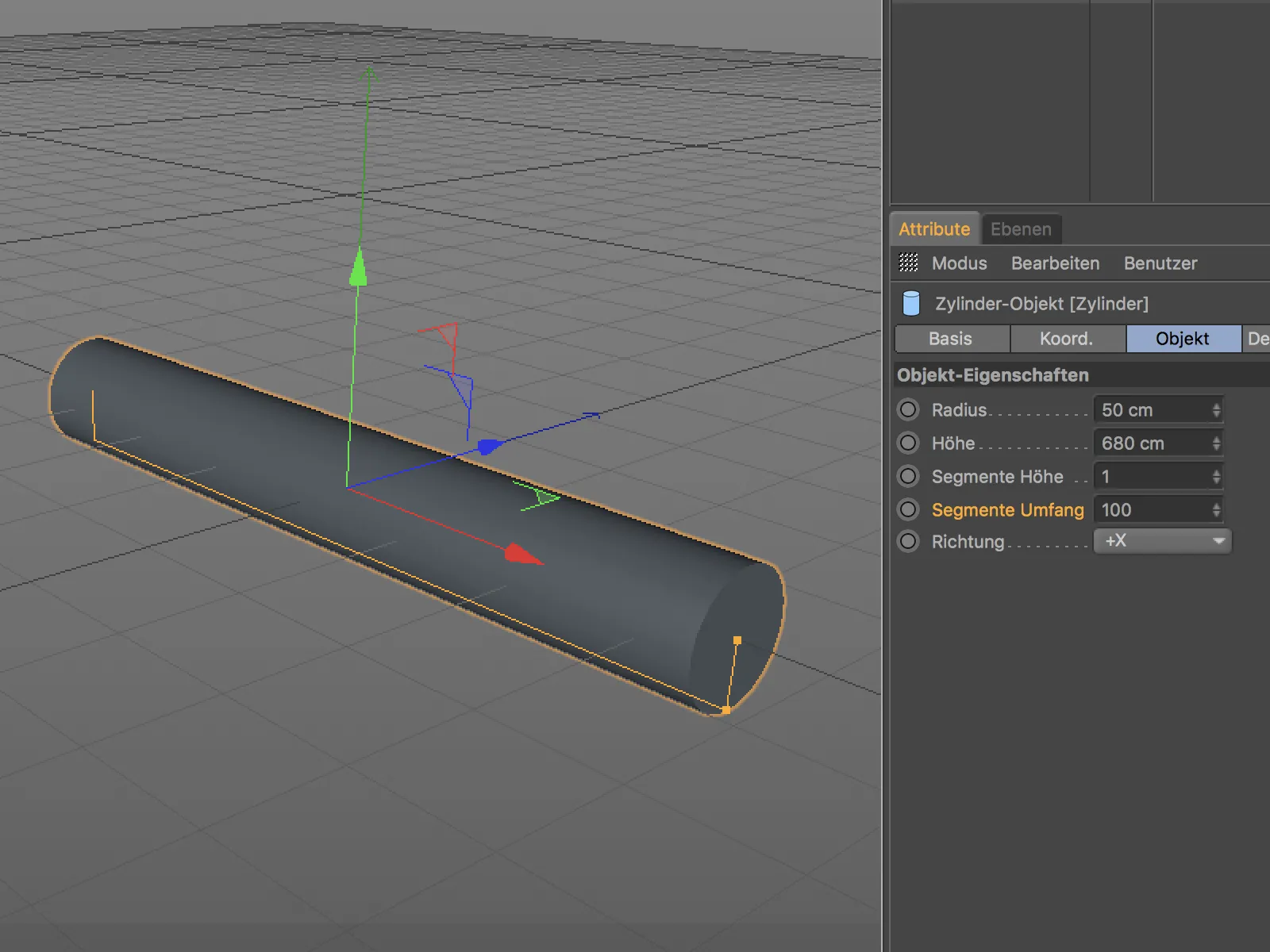
핸들의 왼쪽 안쪽을 형성하기 위해 원통형 개체, 링 개체 및 넓은 "끝"이 있는 원뿔형 개체를 조합했습니다. 더 나은 개요를 위해 세 개의 오브젝트를 나란히 정렬하여 보여드리겠습니다.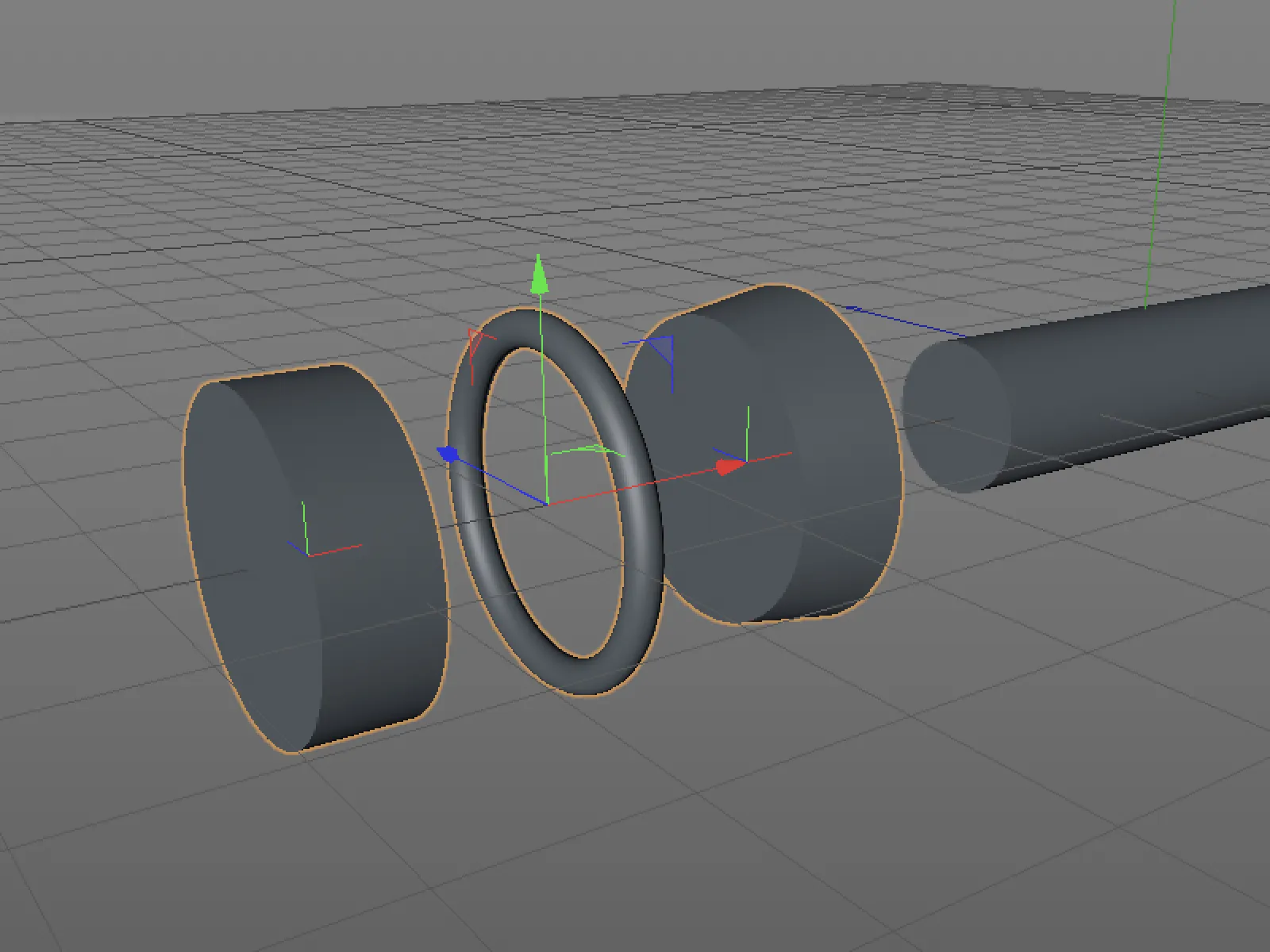
이 세 가지 기본 개체와 나중에 기본 원통에서 공통된 모양을 생성하기 위해 나중에 손잡이 모양을 상상하는 방식으로 함께 밀어 넣기만 하면 됩니다. 겹치거나 교차하는 것은 전혀 문제가 되지 않으며 눈에 보이는 표면의 문제일 뿐입니다.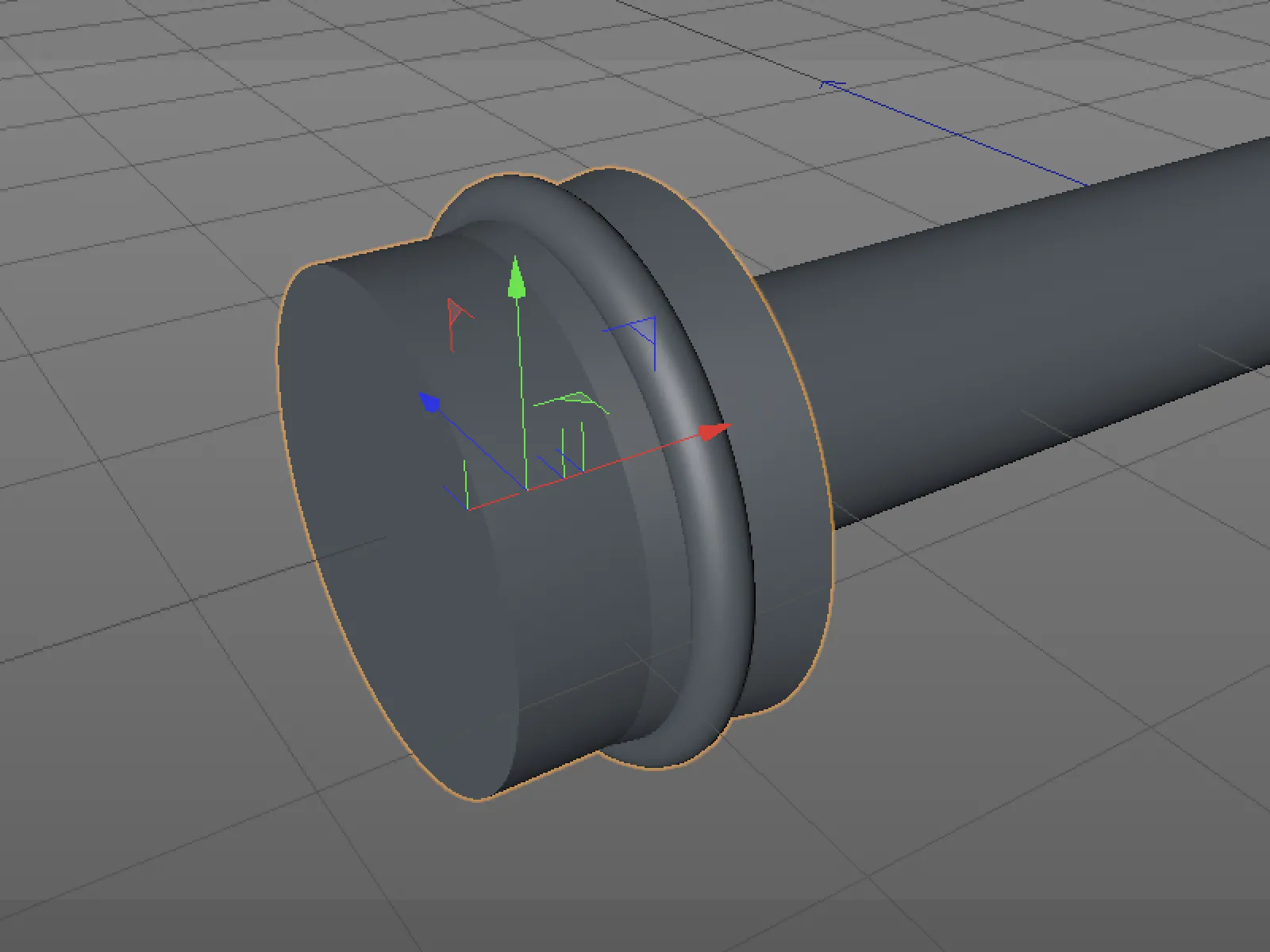
핸들의 다른 쪽에도 동일한 절차가 적용됩니다. 우선 여기에는 무딘 원뿔 오브젝트와 핸들 왼쪽의 링 오브젝트 사본이라는 두 가지 기본 오브젝트를 제공합니다.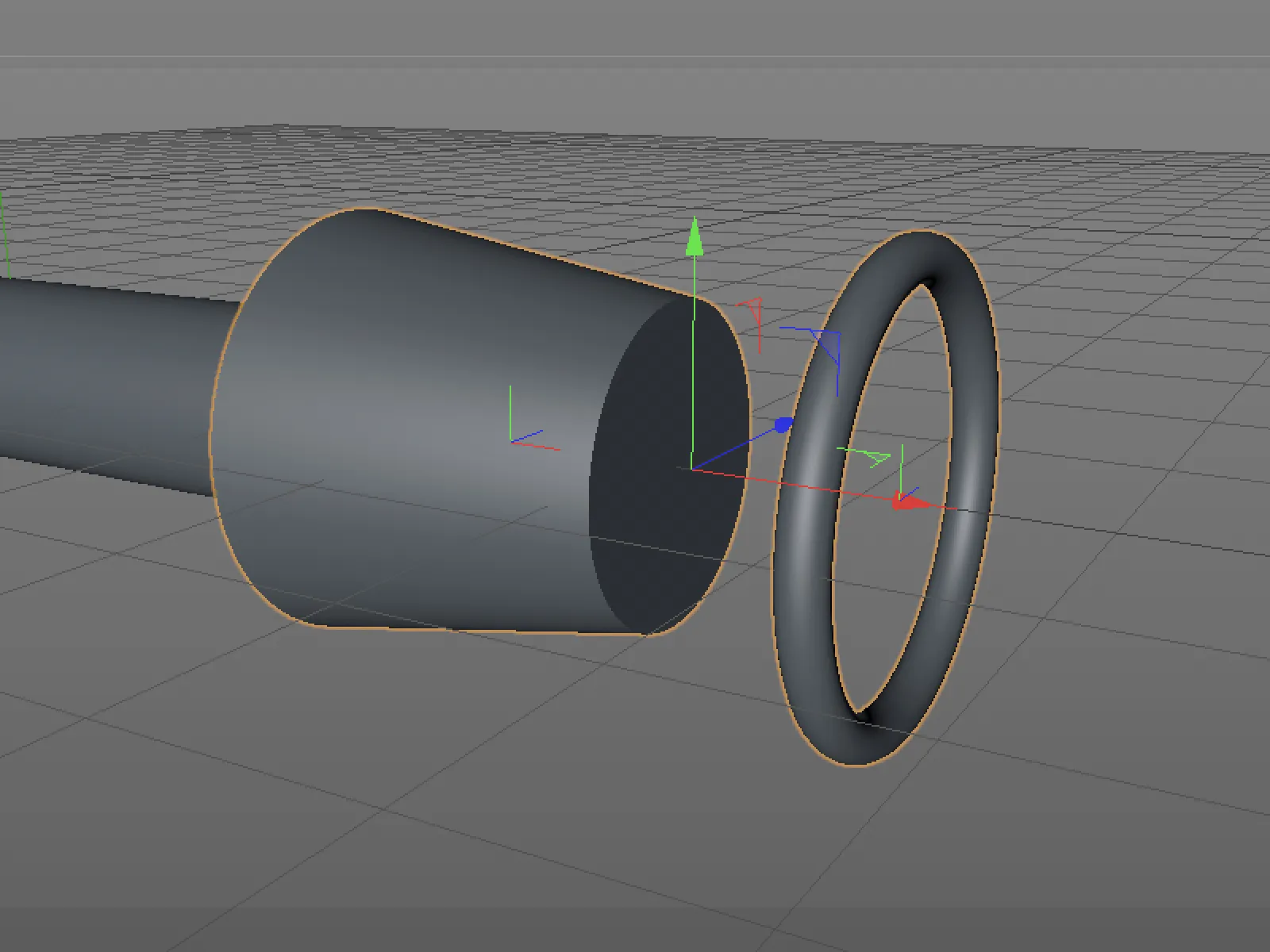
다시 두 개의 파라메트릭 기본 개체를 필요에 따라 함께 이동하고 향후 핸들의 오른쪽 끝에 배치합니다.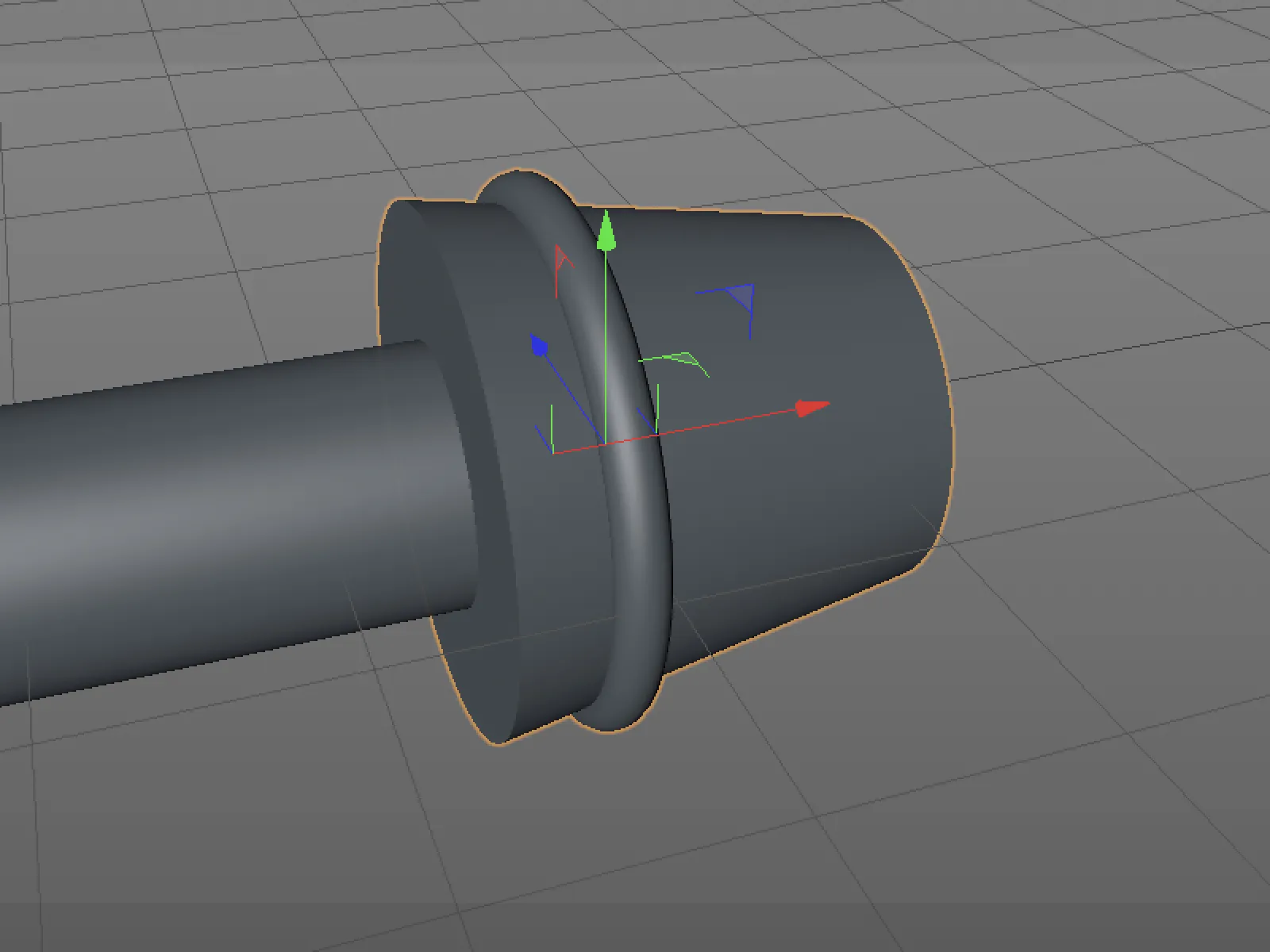
오토바이 핸들 모델링 - 통합된 볼륨 만들기
현재 핸들은 독립적인 개별 기본 오브젝트로 구성되어 있습니다. 이러한 개별 요소에서 공통 볼륨을 생성하려면 볼륨 메뉴에서 볼륨 생성기를 호출하고 핸들의 모든 기본 개체를 할당합니다. 동시에 메시를 얻으려면 볼륨 메시셔를 생성하고 볼륨 생성기를 할당합니다.
볼륨 제너레이터의 설정 대화 상자에서 오브젝트 그룹화 필드에 있는 모든 기본 오브젝트를 찾습니다. 이 오브젝트의 모드는 기본적으로 병합으로 설정되어 있으므로 이미 공통 볼륨 오브젝트가 있습니다. 3cm의 복셀 크기를 사용하면 모델에 대한 추가 작업에 필요한 볼륨의 해상도를 더 세밀하게 얻을 수 있습니다.
현재 복셀 크기를 줄였음에도 불구하고 메시가 여전히 매우 거칠고 고르지 않게 보이며, 특히 기본 오브젝트 사이의 전환 부분에서 더욱 그렇습니다. 이때 볼륨 생성기의 설정 대화 상자에서 같은 이름의 버튼을 사용하여 생성하는 스무딩 필터를 사용할 수 있습니다.
통합 스무딩 필터는 개체 필드에서 자동으로 최상위 위치로 설정되므로 그 아래의 모든 요소에 영향을 미칩니다. 스무딩 필터 설정에서 필터 유형을 4회 반복하는 라플라스 흐름으로 설정했습니다. 이 유형의 스무딩은 원본 개체를 강하게 지향해야 하는 도형에 적합합니다. 결과는 이미 더 좋아 보입니다. 나중에 핸들의 최종 모양을 만들면 미세 조정을 처리할 것입니다.
오토바이 핸들 모델링 - 볼륨에서 빼기
핸들의 오른쪽 끝을 더 발전시키기 위해 볼륨에서 기본 오브젝트를 뺍니다. 이를 통해 예를 들어 움푹 들어간 부분, 홈 또는 구멍을 만들 수 있습니다.
기존 링 오브젝트의 복사본을 사용하여 원주 홈을 만들고 새로 만든 원통 오브젝트를 사용하여 손잡이 끝에 나사를 넣을 수 있는 구멍을 만듭니다.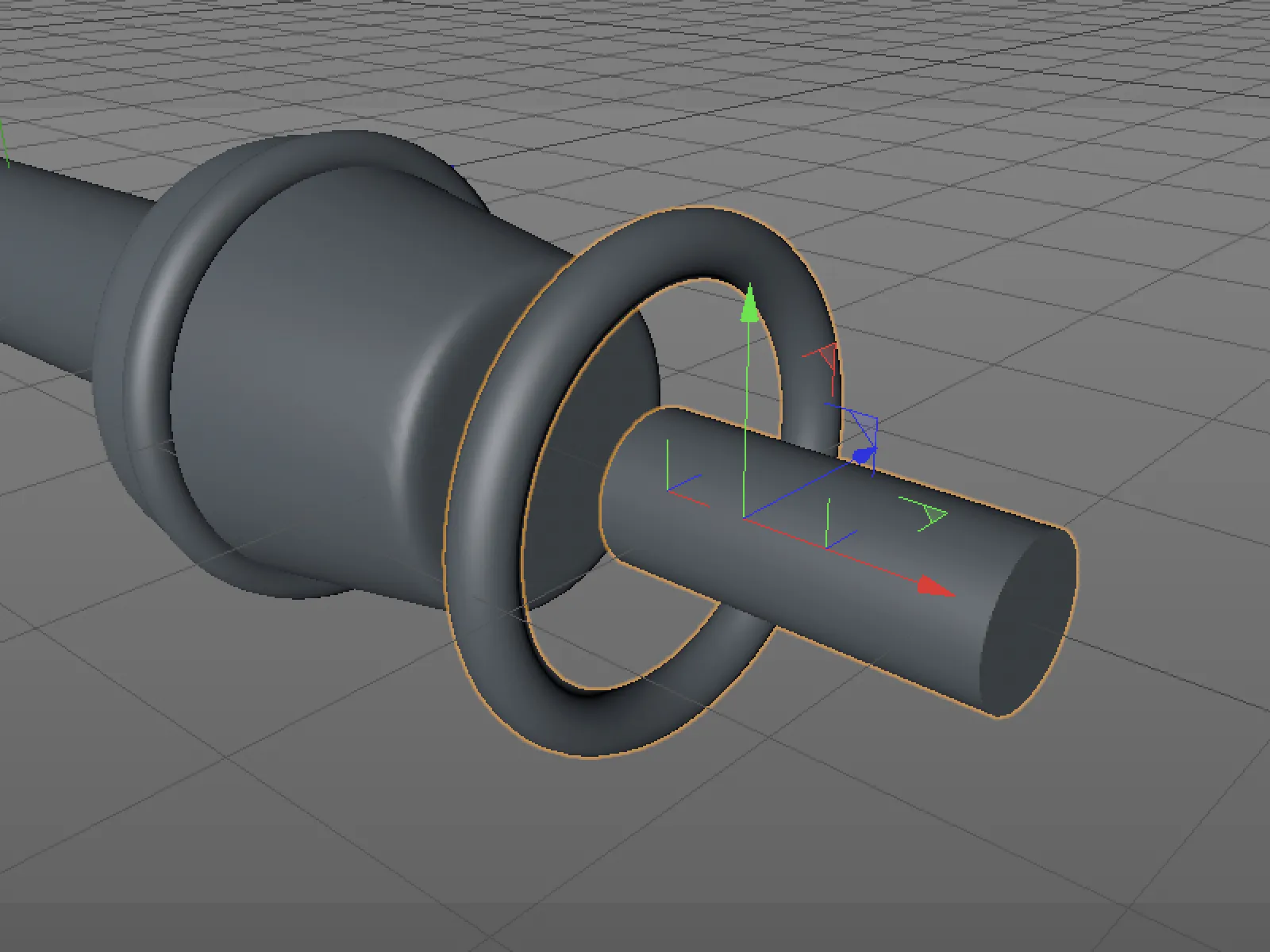
다시 한 번 볼륨에서 빼기 위한 두 개의 기본 개체를 볼륨을 처리하려는 지점에 배치합니다.
볼륨 생성기의 개체 필드에 있는 두 개의 새 항목에는 각각 빼기 모드가 할당됩니다. 이 시퀀스는 개별 항목의 처리에서도 역할을 합니다. 링 개체가 원뿔 개체에 홈을 남기려면 링 개체를 원뿔 개체 위에 위치시켜야 합니다.
핸들 끝을 좀 더 정교하게 만들고 볼륨 모델링의 가능성을 더욱 잘 활용하기 위해 원뿔 끝 주위에 추가 홈을 추가합니다.
더 나은 개요를 보려면 볼륨 메시와 볼륨 생성기의 표시 및 계산 기능을 일시적으로 끄고 지정된 매개 변수를 사용하여 새 캡슐 개체를 만드는 것이 가장 좋습니다.
이제 캡슐 오브젝트는 5개의 복사본으로 확장되어 원형으로 배열되어야 합니다. 모그래프 메뉴의 복제 오브젝트가 이 작업을 대신 수행합니다. 복제 개체의 하위 개체로 캡슐을 배치하고 개체 페이지의복제 개체의 설정 대화 상자에서 지정된 수, 반경 및 XZ 평면에 대한 정렬을 사용하여 방사형 모드를 선택합니다.
복제 오브젝트의 좌표 페이지에서모든 복제본이 볼륨에 맞게 올바르게 정렬되도록 90°의 뱅킹 각도를 입력합니다.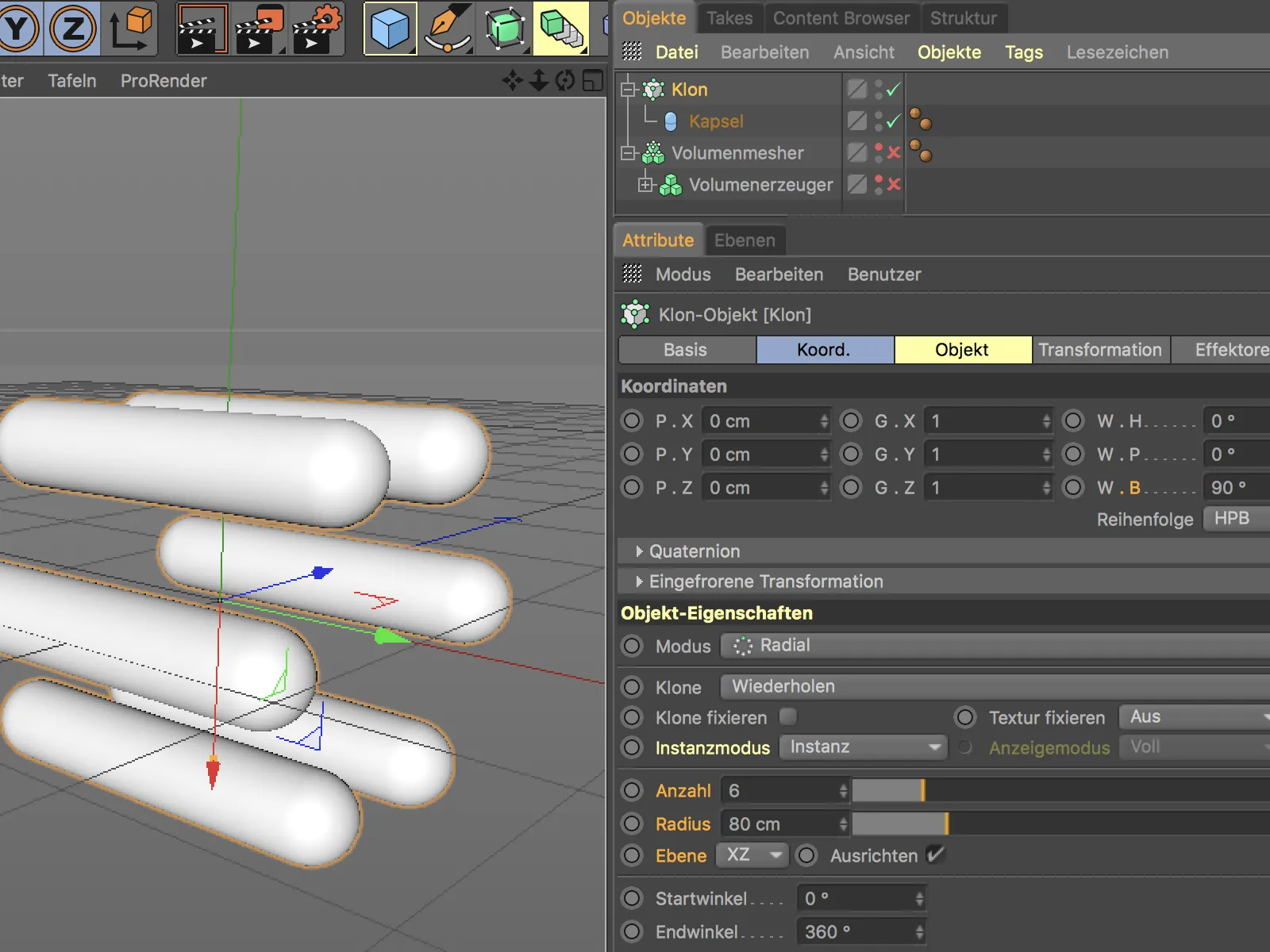
오브젝트 관리자에서 볼륨 메시와 볼륨 생성기를 다시 활성화한 후 캡슐을 포함한 복제 오브젝트를 볼륨 생성기의 기존 오브젝트에 종속시킬 수 있습니다.
볼륨 생성기의 설정 대화 상자에서 오브젝트 페이지의 복제 오브젝트를 핸들 오른쪽 끝에 있는 두 개의 링 오브젝트 앞으로 이동하고 모드를 빼기로 설정합니다. 이렇게 하면 핸들 끝 부분에 원하는 홈이 생깁니다.
들여쓰기를 약간 기울이거나 원뿔 개체의 각도에 맞게 조정하려면 개체 관리자에서 캡슐 개체를 선택하고 회전 도구를활성화한 다음 캡슐을 X축을 중심으로 또는 피칭 각도를 통해 약간 회전합니다 .
오토바이 핸들 모델링 - 볼륨 미세 조정하기
이제 모델에 관련된 모든 요소가 기능에 설정되었으므로 볼륨 생성기를 미세 조정하여 기술적인 부품의 느낌을 만들어 보겠습니다. 이미 스무딩 필터를 사용하여 표면이 평활화되었으므로 볼륨 생성기의 설정 대화 상자에서 복셀 크기만 줄이면 됩니다. 1cm의 값은 깨끗하고 충분히 미세한 표면을 보장합니다.
오토바이 핸들 모델링 - 트위스트 그립의 오브젝트 만들기
트위스트 그립은 별도의 오브젝트이므로 독립적으로 모델링하며 여기에서도 볼륨 기반 모델링이 사용됩니다. 기본 모양에는 총 3개의 원통형 오브젝트가 사용됩니다.
세 개의 원통형 오브젝트를 공통 볼륨으로 병합하려면 볼륨 메뉴에서 볼륨 생성기와 볼륨 메셔가 다시 필요합니다. 다시 한 번 오브젝트 관리자를통해 세 개의 원통을 볼륨 제너레이터에 할당하고 볼륨 메셔에 배치합니다. 이제 볼륨 메셔의 올바른 해상도를 이미 알고 있으므로 설정 대화 상자에서 복셀 크기를 1cm로 설정합니다.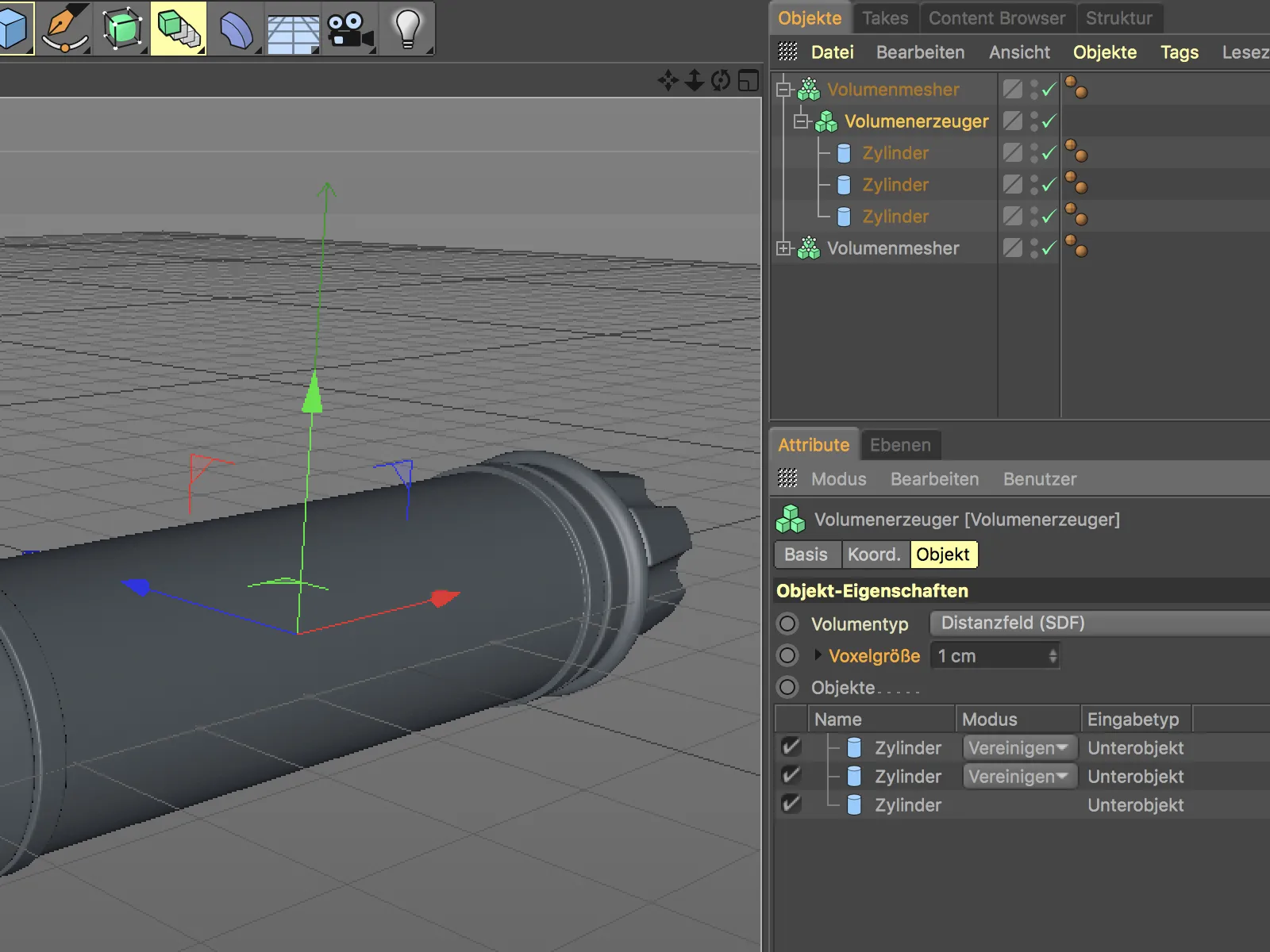
금속 손잡이 부분과 마찬가지로 볼륨 제너레이터는 스무드 필터 버튼을 통해 모든 원통형 오브젝트에 스무딩 효과를 부여합니다. 여기에서도 라플라스 흐름 필터 유형을 사용하지만 이번에는 3번 반복하면 충분합니다.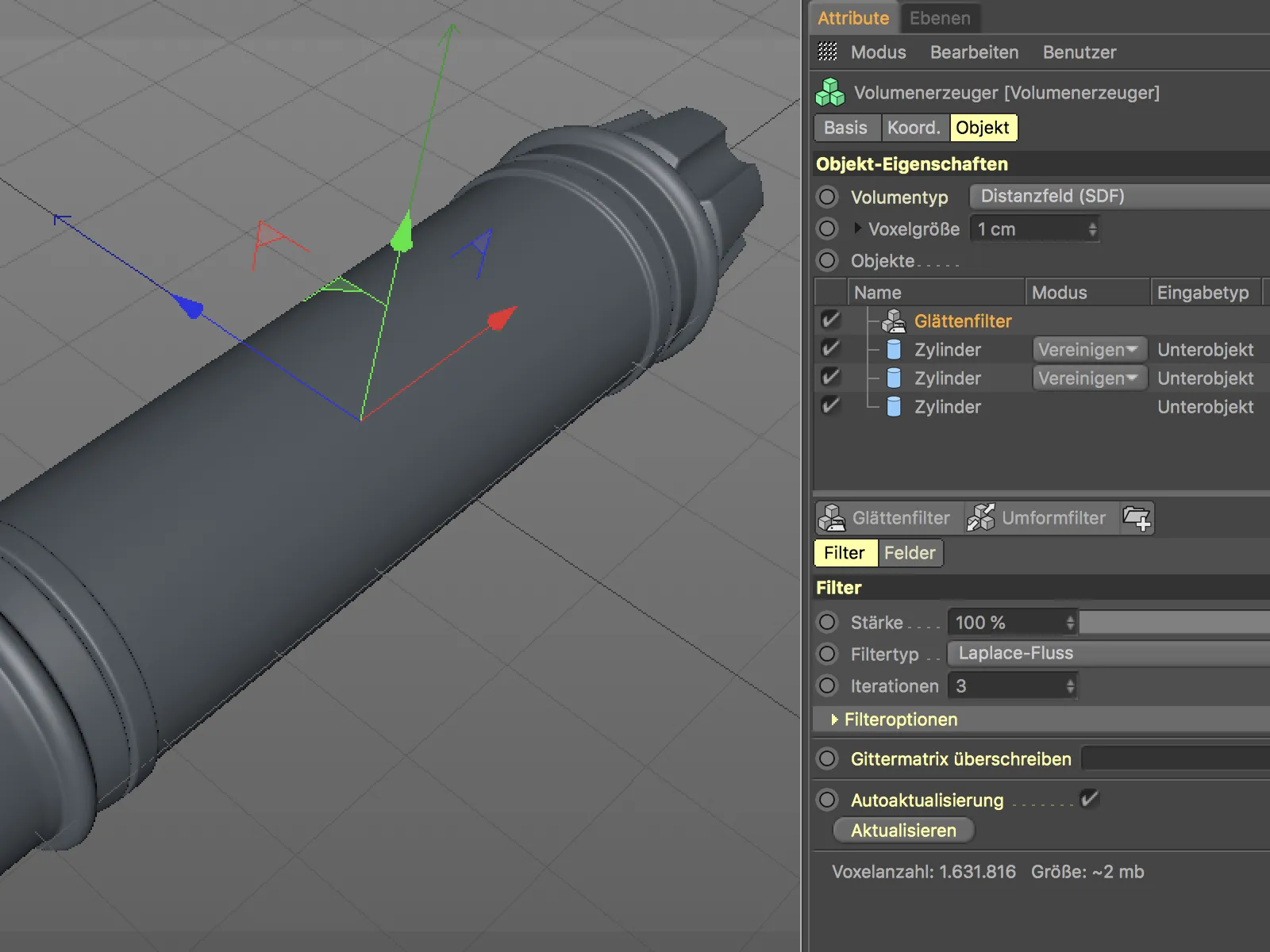
오토바이 그립 모델링 - 그립 고무의 노치 빼기
트위스트 그립은 미끄럼 방지 그립을 위해 당연히 홈이 필요합니다. 나선형 배열은 또한 스포티한 느낌을 줍니다.
나선형 오브젝트는 나선형 노치의 오브젝트 역할을 합니다. 이 기본 나선형 개체를 사용하면 3차원 개체를 먼저 만들지 않고도 볼륨 작업에 바로 사용할 수 있습니다.
나선형 개 체를 볼륨 생성기에 종속시키면 먼저 여러 개의 구체로 구성된 튜브를 생성합니다. 이제 볼륨 생성기를 사용하여 이를 수정합니다.
먼저 원하는 들여쓰기를 얻기 위해 나선형 오브젝트의 모드를 빼기로 설정합니다. 그러나 가장자리에 있는 두 개의 원통형 오브젝트가 아닌 중앙의 실제 핸들에만 들여쓰기가 나타나야 하므로 핸들 원통 위의 순서대로 나선형 오브젝트를 이동합니다.
이제 고무 그립의 노치가 매끄럽지 않은 것만 방해가 됩니다. 이는 스무딩 필터의 강력한 라플라스 흐름 스무딩 때문입니다.
홈에 다른 스무딩을 적용하려면 추가 스무딩 필터를 만들어 핸들 중앙의 나선형 및 원통형 개체 위에 배치하기만 하면 됩니다. 이번에는 가우스 필터 유형을 사용합니다. 이렇게 하면 유기적이고 부드러운 스무딩 효과를 얻을 수 있습니다.
완성된 모델
이 단계가 끝나면 오토바이 핸들이 완전히 모델링됩니다. 기존 모델링 툴의 작업량을 고려하면 Cinema 4D에서 이 새로운 모델링 방법의 장점이 특히 분명해집니다.
가장 좋은 점은 예를 들어 고무 그립의 움푹 들어간 부분이나 그립 끝의 움푹 들어간 부분의 개수나 너비를 변경하려면 몇 가지 파라미터만 변경하면 된다는 점입니다.
이것으로 이 튜토리얼의 마지막을 장식합니다. 새로운 노드 기반 머티리얼 프리셋 중 몇 가지를 사용하면 몇 가지 기본 오브젝트로 모델링한 오토바이 그립이 매우 사실적으로 보입니다. 이에 대한 자세한 내용은 Cinema 4D 릴리스 20의 다른 튜토리얼에서 확인할 수 있습니다.


